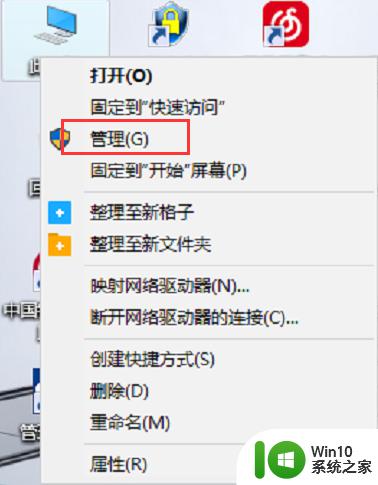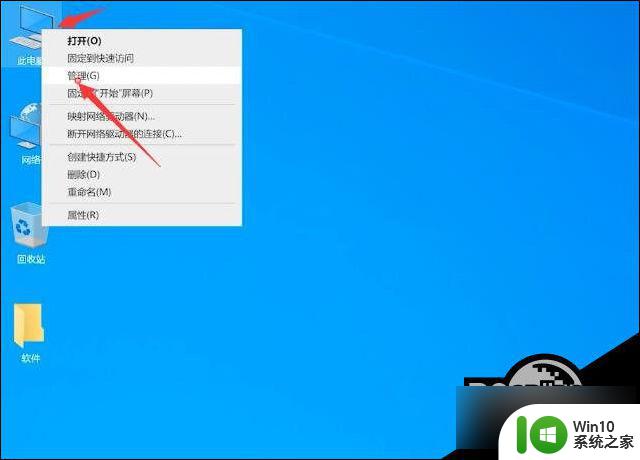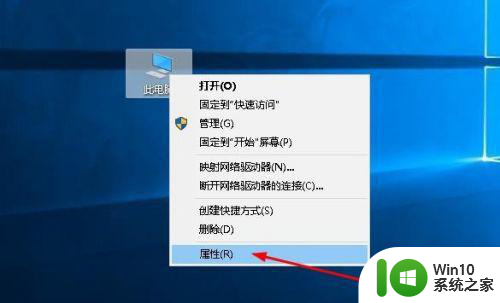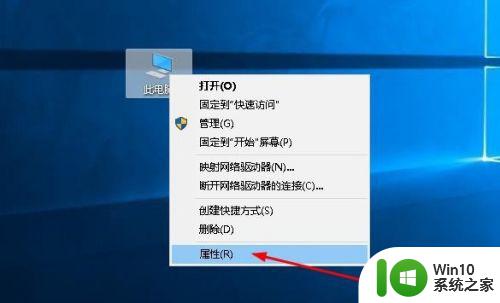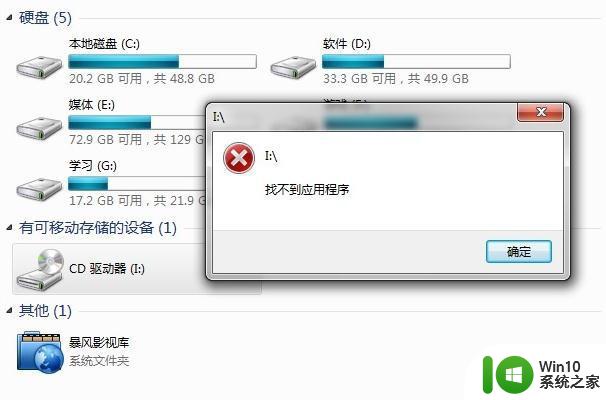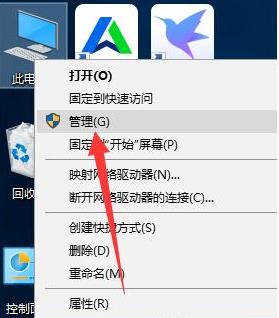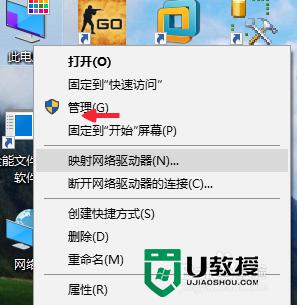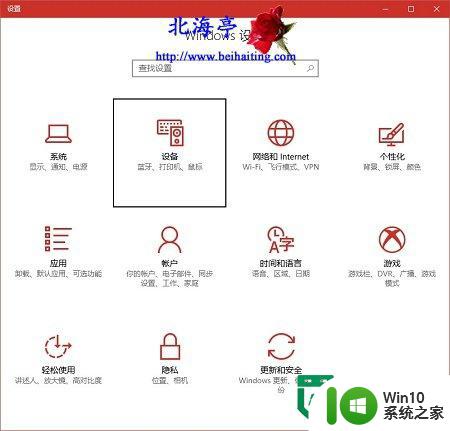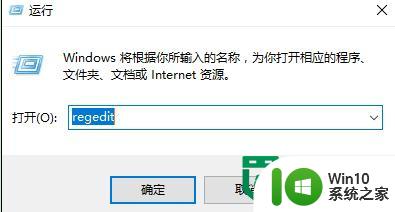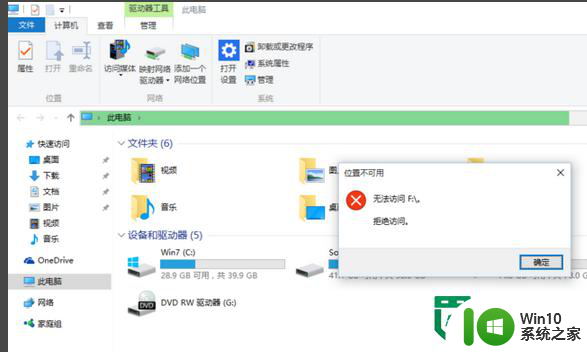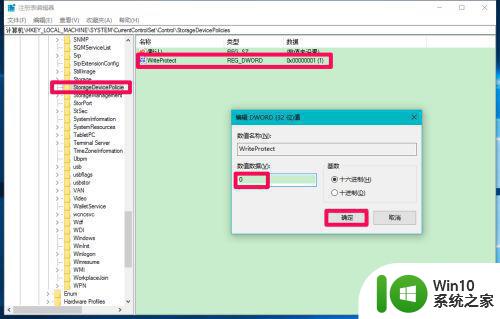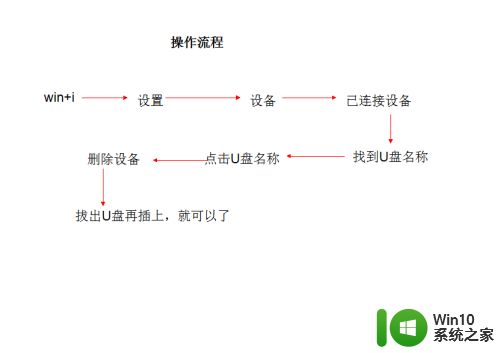win10开机久了不认u盘 电脑win10系统无法读取U盘的解决方法
Win10系统在使用过程中,有时候会出现无法读取U盘的情况,尤其是在开机时间较长之后,这种问题可能是由于系统驱动出现异常或者U盘本身出现故障所致。针对这种情况,我们可以通过一些简单的方法来解决,例如检查U盘是否正常插入、重启电脑、更新系统驱动等。只要按照正确的步骤来操作,相信很快就能解决这个问题,让U盘能够正常被系统读取。
具体步骤:
1.方法一:卸载驱动,然后重新连接外置硬盘
1、打开控制面板(小图标查看)—设备管理器,在磁盘驱动器列表中找到你的设备,右击卸载。拔下USB数据线,并重新连接,此时驱动程序会自动加载,一般可恢复正常。
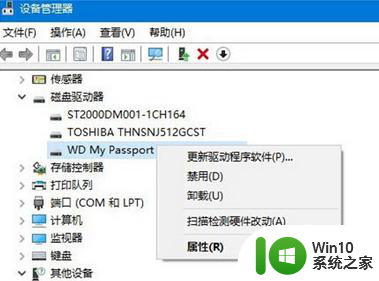
2.方法二:重新安装USB控制器
1、打开控制面板(小图标查看)—设备管理器,展开通用串行总线控制器。右键单击设备选择“卸载”,每个设备重复以上操作。完成后,重新启动计算机,系统会自动安装USB控制器。
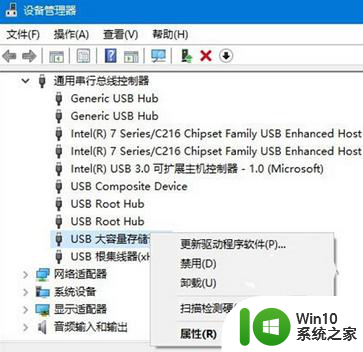
3.方法三:禁用USB选择性暂停设置
1、控制面板——电源选项,单击当前所选的电源计划旁边的更改计划设置。
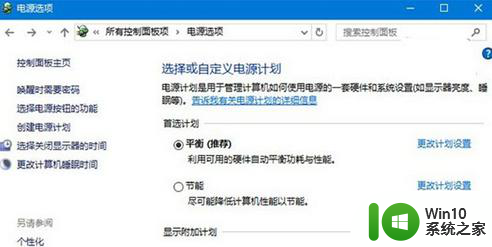
4.2、单击更改高级电源设置。
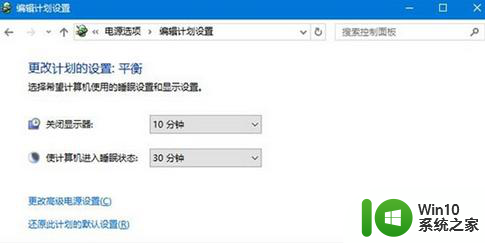
5.3、展开USB设置—USB选择性暂停设置,将其设置为“已禁用”,确定。
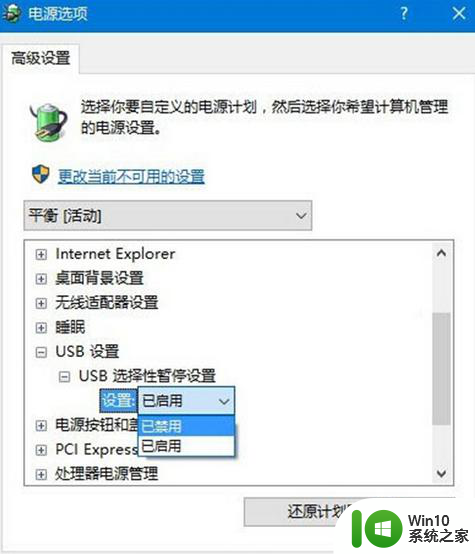
6.如果以上的方法都解决不了问题,那可以考虑搜索老毛桃,有时候重装系统可能可以解决你99%的问题。
以上是关于解决win10开机后无法识别U盘的全部内容,如果您遇到相同的问题,可以按照以上方法来解决。